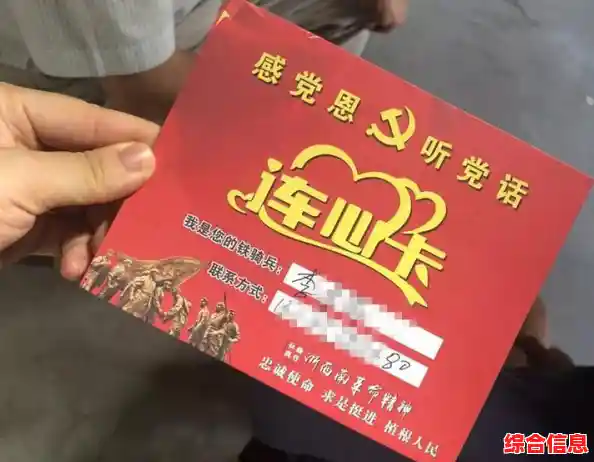Win11用着用着就变卡了,尤其是每次更新之后,感觉电脑像陷入了泥潭,点一下鼠标都要等半天?别急着怪电脑硬件老了,很多时候问题出在系统本身,下面这些实实在在的优化技巧,不需要你懂什么高深技术,就能让你的Win11重新变得流畅起来。
更新后必做的“大扫除”
系统更新就像给房子做装修,装修完了总会留下不少建筑垃圾,更新文件、旧的系统备份这些就是Win11的“建筑垃圾”,它们会占用大量的C盘空间,导致系统运行缓慢。
我们来个大扫除,直接在小娜搜索框里输入“磁盘清理”,打开它,别急着点确定,先点击那个“清理系统文件”的按钮,这时候,列表里会多出很多选项,重点关注“Windows更新清理”和“临时文件”,把这两个勾选上,然后放心清理,这一下就能轻松腾出几个GB甚至十几GB的空间,立竿见影。
更新失败留下的“烂摊子”也要处理,以管理员身份打开命令提示符(在开始菜单上点右键就能看到选项),然后输入一行魔法般的命令:sfc /scannow,这个命令会自动扫描并修复受损的系统文件,有时候卡顿就是因为某个核心文件在更新时出错了,让它修一遍,很多莫名其妙的问题就解决了。
给系统“减负”,告别无用消耗
电脑卡顿,十有八九是后台东西太多了,Win11有很多花里胡哨的视觉效果和后台活动,对老电脑尤其不友好。
第一刀,砍向开机启动项,同时按下Ctrl + Shift + Esc打开任务管理器,点击“启动应用”标签,你会看到一堆开机自己启动的程序,除了杀毒软件、驱动相关等核心程序,其他的比如聊天软件、音乐播放器之类的,统统右键“禁用”,这样下次开机,你会感觉世界都清净了。
第二刀,调整视觉效果,在搜索框输入“性能”,选择“调整Windows的外观和性能”,在弹出的窗口里,直接选择“调整为最佳性能”,点确定,你会发现界面瞬间变得“复古”了,但换来的是系统资源的大幅释放,流畅度飙升,如果你觉得太丑,可以回到这个页面,手动勾选“在窗口下显示阴影”和“平滑屏幕字体边缘”这两项,能在美观和性能间取得不错平衡。
第三刀,检查一下系统更新是不是在你不方便的时候偷偷干活,进入“设置”-“Windows更新”,看看有没有“高级选项”,点进去找到“传递优化”,把这个“允许从其他电脑下载”关掉,这个功能本意是好的,加快更新速度,但它会占用你的上传带宽,可能导致上网卡顿。
检查硬件和驱动,排除根本问题
如果上面两招效果不明显,那就要看看更深层的原因了。
硬盘,如果你的电脑用的还是老式的机械硬盘,那卡顿几乎是必然的,Win11对硬盘读写速度要求很高,机械硬盘根本跟不上,升级一块固态硬盘是让老电脑“脱胎换骨”最有效、最划算的投资,没有之一,如果你已经是固态硬盘,也可以用“磁盘碎片整理和优化驱动器”这个工具(对固态硬盘是优化,不是碎片整理),检查一下硬盘的健康状态。
驱动程序,特别是显卡驱动,更新后出现卡顿,很可能是新系统和旧驱动“闹矛盾”了,最好去你的电脑品牌官网或者显卡厂商的官网,下载对应型号的最新版驱动安装,而不是依赖Windows自动更新,一个合适的驱动对流畅度影响巨大。
最后的“杀手锏”:重置此电脑
如果所有方法都试过了,系统还是卡得让你心烦,那就考虑动用终极手段吧,在“设置”-“系统”-“恢复”里,你会看到“重置此电脑”的选项,选择“保留我的文件”,然后进行重置,这个过程相当于给系统洗个澡,会重新安装Windows,但你的个人文件、照片、文档都还在,这能解决绝大多数因系统文件混乱、软件冲突导致的深层卡顿问题。
Win11更新后卡顿别慌张,更别急着重装系统,从清理垃圾、减少后台负载这些简单步骤开始,一步步来,你的电脑很大概率能恢复往日的流畅,定期做做“大扫除”,养成良好的使用习惯,才能让系统长久保持最佳状态。